のWindows タスク スケジューラこれは、さまざまなタスクをスケジュールして自動化したいユーザーのグループにとって有益です。私は常にこれを使用して、スクリプトや一部のプログラムの定期的な実行をスケジュールし、意図したタスクが自動的に実行されるようにしています。さらに、プリインストールされたアプリケーションなので、タスクスケジューラはすでにコンピュータで利用可能です。
しかし、時々エラーが発生することがあります0xFFFD0000いくつかの実行中にPowershell スクリプト。これはあらゆるタスク、特に特定のプログラムを使用してファイルを実行するタスクで発生する可能性があると思います。 PowerShell スクリプトと同様に、ファイルは PowerShell を使用して実行されます。したがって、同じ問題に対するいくつかの修正について説明します。
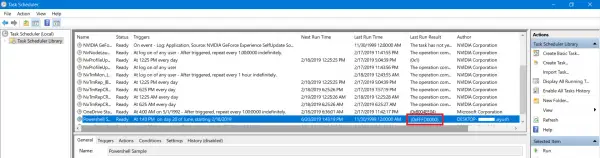
PowerShell スクリプトがスケジュールされたタスクとして実行されない – エラー 0xFFFD0000
このエラーは、特定のタスクの構成エラーが原因で発生します。
これを修正するには、まずタスク スケジューラを開きます。次に、エラーが発生したタスクを右クリックし、プロパティ。
完了したら、次のラベルのタブに移動します。アクション開いた新しいミニウィンドウで。
タスクのアクションを選択し、 をクリックします。編集ボタン。別の小さなウィンドウが開きます。
のフィールド内プログラム/スクリプト、実行プログラムへのパスが正しく入力されていることを確認してください。これは、その特定のプログラムの実行可能ファイルに設定する必要があります。
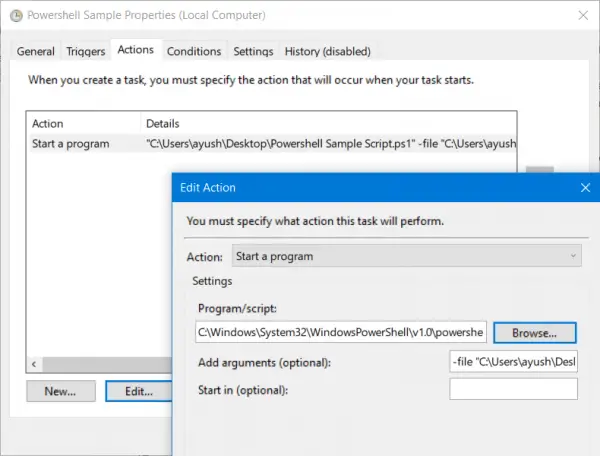
たとえば、Windows Powershell の場合、次のように設定しました。
C:\Windows\System32\WindowsPowerShell\v1.0\powershell.exe
を使用することもできます。ブラウズボタンをクリックして Windows エクスプローラー内を移動し、プログラムの特定の実行可能ファイルを見つけます。
そして今、引数の追加フィールドを使用しますファイル引数の後に実行するファイルのパスを指定します。それは次のように与えられるべきです-
-file "C:\Users\ayush\Desktop\Powershell Script Sample.ps1"
をクリックしてくださいわかりましたそれを救うために。
完了したら、タスクが引き続き同じエラーをスローするかどうかを確認できます。
これが役に立つと信じてください!






